Fije el iPhone / iPad / iPod desde el modo DFU, el modo de recuperación, el logotipo de Apple, el modo de auriculares, etc. al estado normal sin pérdida de datos.
Imágenes que no se envían: métodos de solución de problemas de iPhone a seguir
 Actualizado por Lisa ou / 22 de octubre de 2021 19:30
Actualizado por Lisa ou / 22 de octubre de 2021 19:30¿Las imágenes de tu iPhone no se envían? Antes de concluir que algo anda mal con su iPhone, primero debe conocer la diferencia entre un iMessage y los mensajes de texto. En primer lugar, iMessage envía imágenes a través de Wi-Fi o datos móviles. Además, los mensajes de iMessage se envían en burbujas de mensajes de color azul. Por otro lado, los mensajes de texto envían imágenes usando su operador. Además, los mensajes de texto se envían en burbujas de mensaje de color verde. Ahora, probablemente se esté preguntando: "¿Por qué mi iPhone no envía imágenes?" Continúe leyendo para saber por qué y cómo resolver ese problema.
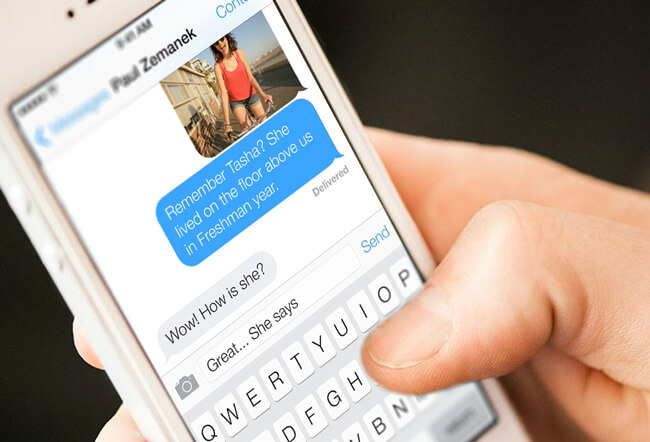

Lista de Guías
1. ¿Por qué mi iPhone no envía imágenes?
Hay varias razones por las que las imágenes de su iPhone no se envían o parecen tener problemas para enviarlas.
- Hay un problema con el receptor.
- Quizás iMessage y MMS se hayan desactivado.
- Error de conexión de red en su iPhone.
- Actualizaciones o dificultades con la configuración del operador.
- El problema subyacente de tu iPhone
2. Cómo arreglar iPhone que no envía imágenes en iPhone.
Enviar a otro contacto
Si no está seguro de por qué su iPhone no envía imágenes, intente enviar algunas fotos a algunas personas diferentes. Verifique si alguno o todos sus contactos no recibieron la foto después de eso. Su iPhone, por otro lado, debería estar bien si se recibieron todas las imágenes enviadas. El problema principal debería ser el receptor y no usted.
Compruebe si ha habilitado iMessage y MMS en su iPhone
Si uno o más de los destinatarios no recibieron la imagen que proporcionó, lo más probable es que el problema sea de su parte. Para comenzar, verifique si su iPhone es compatible con iMessage o MMS.
Paso 1Primero, ve a tu iPhone Ajustes aplicación.
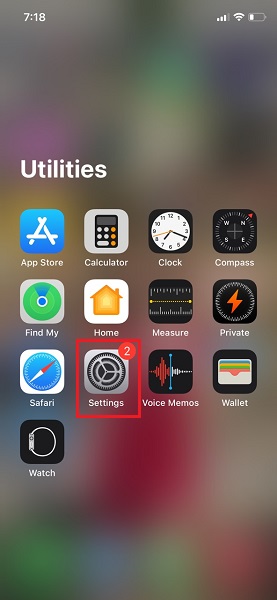
Paso 2A continuación, vaya a Mensajes y seleccionarlo.
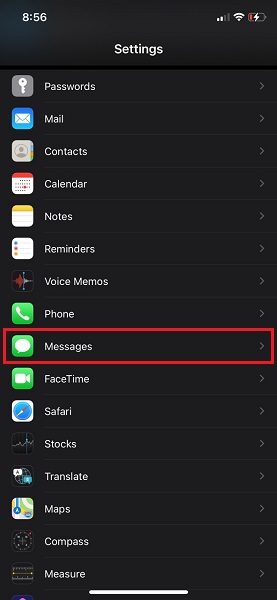
Paso 3A continuación, encienda iMessage y MMS.
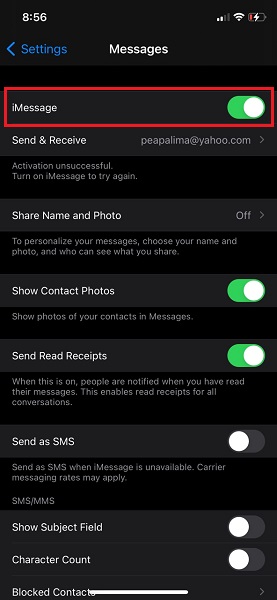
Verifique y restablezca la conexión de red de su iPhone
Lo más importante es que verifique su Wi-Fi o datos móviles si están habilitados o conectados correctamente. Esto se debe a que no puede enviar fotos a través de iMessage o MMS a menos que su iPhone esté conectado a Wi-Fi o tenga datos móviles estables.
Pasos para verificar Wi-Fi:
Paso 1Visite la Ajustes aplicación en tu iPhone.
Paso 2Abra Wi-Fi y vea si está conectado. Si no es así, conecta tu iPhone.
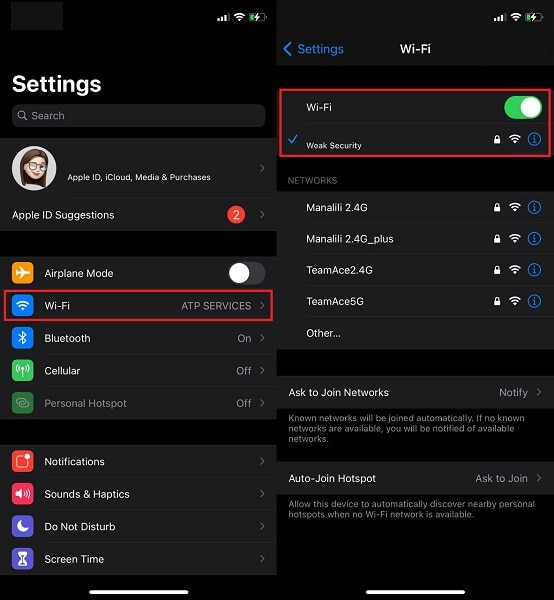
Pasos para verificar los datos móviles:
Paso 1Visite la Ajustes aplicación en tu iPhone.
Paso 2Abierto Celular y habilitarlo.
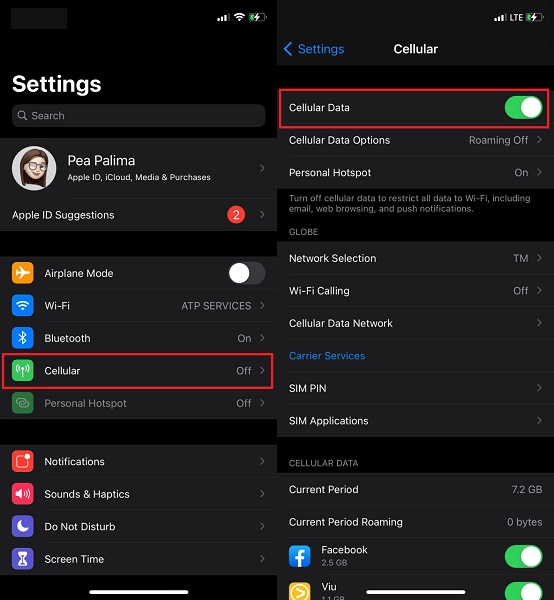
Si ya ha habilitado Wi-Fi y Cellular, puede intentar restablecer la red para solucionar problemas de conexión de red como se muestra a continuación.
Pasos para restablecer la configuración de red del iPhone:
Paso 1Abra la Ajustes aplicación e ir a General.
Paso 2Haga Clic en Reanudar al final de la página.
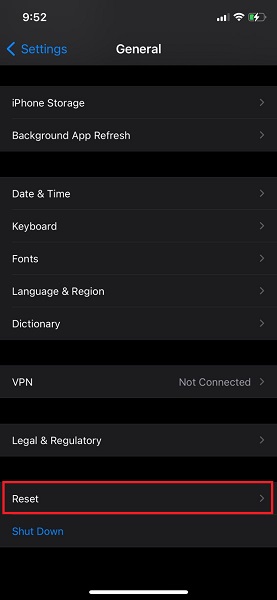
Paso 3Seleccione Reiniciar configuración de la red en el menú.

Verifique la configuración del operador y busque actualizaciones
También debe verificar la configuración de su operador y las actualizaciones disponibles, además de los métodos anteriores.
Pasos para verificar las actualizaciones y la configuración del operador:
Paso 1Ve a tu teléfono Ajustes aplicación y seleccione General.
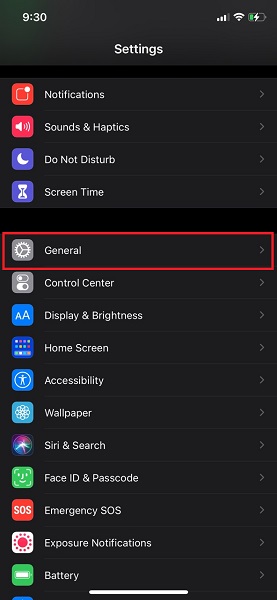
Paso 2Ve a Sobre y ábrelo. Si aparece una ventana emergente que dice Actualización de configuraciones de operador, golpear Actualizar. Si no, parece que no hay ninguna actualización disponible.
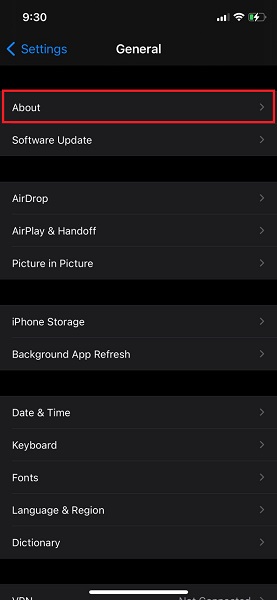
Reiniciar iPhone
En caso de que los pasos no funcionen, puede intentar iniciar o reiniciar su iPhone. Probablemente deba actualizarse a fondo. Ciertamente, es fácil y rápido de hacer.
Cómo reiniciar un iPhone X, 11, 12 o 13:
Paso 1Mantenga pulsada la Botones para subir y bajar el volumen, así como el botón de encendido lateral del iPhone, durante unos segundos.

Paso 2En el iPhone, presione y luego suelte todos los botones hasta que aparezca el logotipo de Apple.
Cómo reiniciar un iPhone SE (segunda generación), iPhone 2, iPhone 8 y iPhone 7:
Paso 1Para comenzar, mantenga presionada la tecla botón de encendido lateral durante varios segundos hasta que aparezca el control deslizante de apagado. Espere a que su iPhone se apague después de arrastrar el control deslizante.

Paso 2Finalmente, mantenga presionada la tecla botón de encendido lateral durante unos segundos hasta que aparezca el logotipo de Apple.
Cómo reiniciar un iPhone SE (1.a generación), 5 o modelo anterior:
Paso 1Para comenzar, mantenga presionada la tecla de su iPhone botón de encendido superior hasta que aparezca el control deslizante de apagado. Espere a que su iPhone se apague después de arrastrar el control deslizante.
Paso 2Finalmente, mantenga presionada la tecla botón de encendido superior hasta que aparezca el logotipo de Apple.
3. Cómo reparar el iPhone que no envía imágenes con FoneLab para la recuperación del sistema iOS
Si ninguna de las alternativas anteriores funcionó o lo ayudó a reparar su iPhone que no transmite imágenes, la mejor opción para usted es usar un programa para reparar el sistema y la configuración de su iPhone. Para una solución de problemas segura y eficiente, utilice FoneLab para iOS - Recuperación del sistema iOS. iOS System Recovery es un programa que le permite restaurar de manera fácil y segura las capacidades y el rendimiento de su iPhone u otros dispositivos iOS.
FoneLab le permite reparar el iPhone / iPad / iPod desde el modo DFU, el modo de recuperación, el logotipo de Apple, el modo de auriculares, etc. hasta el estado normal sin pérdida de datos.
- Solucionar problemas del sistema iOS deshabilitado.
- Extraiga datos de dispositivos iOS deshabilitados sin pérdida de datos.
- Es seguro y fácil de usar.
Pasos para arreglar el iPhone que no envía fotos:
Paso 1Primero, descarga y ejecuta FoneLab para iOS - Recuperación del sistema iOS en tu ordenador.

Paso 2Conecte su iPhone a su computadora y luego seleccione Recuperación del sistema de iOS desde la interfaz.

Paso 3Tercero, haga clic Confirmar y comience el proceso haciendo clic en el Inicio del botón.

Paso 4A continuación, haz clic Fijar.

Paso 5Finalmente, seleccione Modo estandar y Confirmar para confirmar su selección

4. Preguntas frecuentes sobre el iPhone que no envía imágenes
¿Cuál es la diferencia entre un SMS y un MMS?
Un SMS se define como un mensaje de texto con hasta 160 caracteres y sin archivos adjuntos. También se le llama mensajes de texto.
MMS, por otro lado, se refiere a cualquier mensaje que incluya un archivo adjunto como una foto, video, emoji o un enlace a un sitio web con más de unos pocos caracteres; también se conoce como mensaje multimedia.
¿Por qué no llegan mis mensajes?
La razón más obvia por la que sus mensajes no se envían es que el destinatario no tiene acceso a Internet. Otra causa podría ser que no tenga acceso a Wi-Fi o una conexión de teléfono celular. Esto es cierto tanto para su iPhone como para el dispositivo utilizado por el receptor.
Los anteriores se encuentran entre los mejores y más efectivos procedimientos de solución de problemas posibles para un iPhone que no envía imágenes. Siga cada paso y vea cuál funciona mejor para su dispositivo y cuál resuelve mejor el problema. Sobre todo, FoneLab para iOS - Recuperación del sistema iOS es la herramienta más recomendada para usar, ya que le ahorra la molestia de encontrar cuál funcionará entre todos los pasos dados. Además, FoneLab para iOS también es seguro y eficiente de usar.
FoneLab le permite reparar el iPhone / iPad / iPod desde el modo DFU, el modo de recuperación, el logotipo de Apple, el modo de auriculares, etc. hasta el estado normal sin pérdida de datos.
- Solucionar problemas del sistema iOS deshabilitado.
- Extraiga datos de dispositivos iOS deshabilitados sin pérdida de datos.
- Es seguro y fácil de usar.
